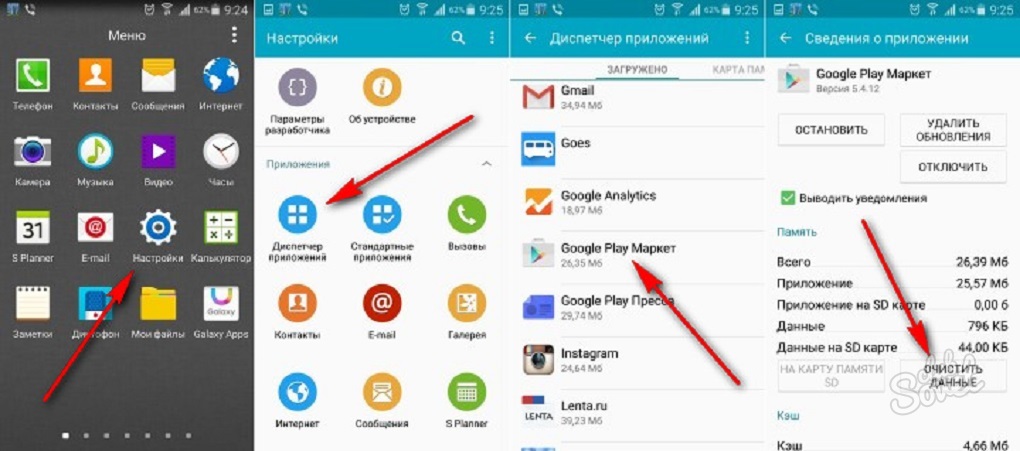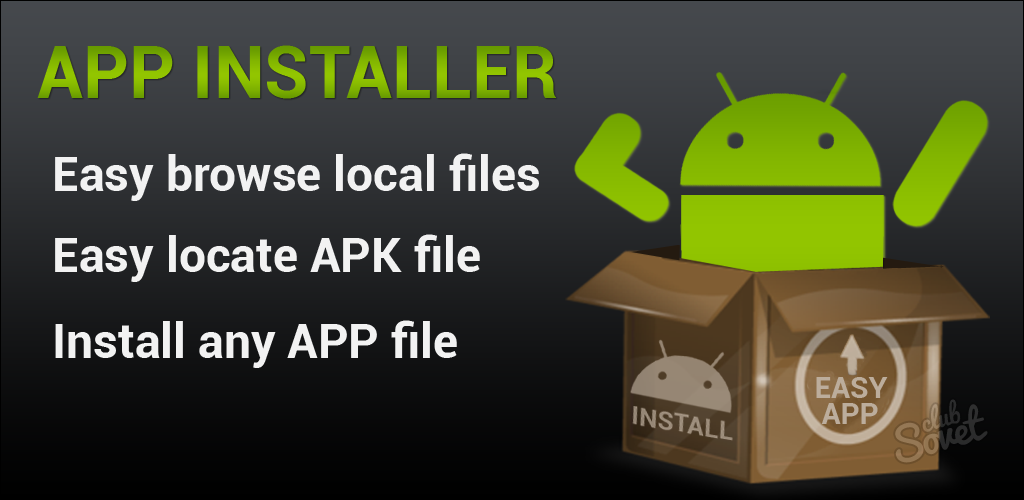Android кои системни приложения могат да бъдат премахнати. Доказан начин за бързо деинсталиране на всички приложения на Android
Смартфони и таблети за android ОС става все по-голяма от ден на ден. Те взеха всякакви ценови категории - от няколко хиляди рубли до няколко хиляди долара. Забележително е също, че Android е отворена операционна система и може лесно да бъде персонализирана, включително персонализирана. Но често производителите на приспособления са пречка за точно това персонализиране - те инсталират своя собствена обвивка и редица стандартни приложения, които се доставят с комплекта. За съжаление човек не може да се отърве от тях, без да се намесва в системата, но дали това е спряло някой друг? Нека разберем как да премахнем приложения от Android, които не се изтриват. Трябва да започнете със стандартните и най-често срещани методи: от най-простите до най-сложните.
Как да деинсталирам приложения от Android, които не се изтриват
От приложения, изтеглени от Google Магазин за игри а някои вградени могат да се отърват от използването на системни инструменти. Да, на пръв поглед не е толкова трудно, но неопитните потребители често срещат подобни проблеми и затова просто сме длъжни да разкажем за всичко възможно най-подробно.Стандартните приложения са тези, изтеглени на смартфони и таблети от производителя или дистрибутора. Но първо трябва да разберете приложенията, инсталирани от потребителя. Как да ги премахнете, за да не останат следи от тяхното присъствие?
Има само три начина. Всички те са еднакво популярни, прости и лесни за изпълнение.
Премахване на приложения за Android чрез Настройки
Програмата или играта ще бъдат изтрити от паметта на устройството и всички допълнителни файлове, свързани с нея по един или друг начин, ще изчезнат. Разбира се, методът е наистина прост, но не всички приложения могат да бъдат премахнати толкова лесно.Отстраняване чрез затягане
Вероятно сте забелязали, че иконите на всякакви приложения могат да се влачат, ако задържите пръста си върху тях за известно време.Така че, можете също да ги изтриете, като използвате същия метод. Отидете в менюто, където се намират всички приложения, или направо на работния плот задръжте пръста си върху играта или програмата, която искате да деинсталирате.
Виждате ли, кошница се появи отгоре? Плъзнете иконата в нея, без да пускате пръста си. Потвърдете изтриването с вашето съгласие.
Ако и този метод не работи, преминете към следващия.
"Контрол" в главата
Често ни се иска да обясним как да премахнем приложения, които не искат да бъдат премахнати с помощта на първите два метода. За щастие има решение - използвайте помощни програми на трети страни, за да изтриете капризна програма или игра.Най-популярният от тях е Uninstaller: 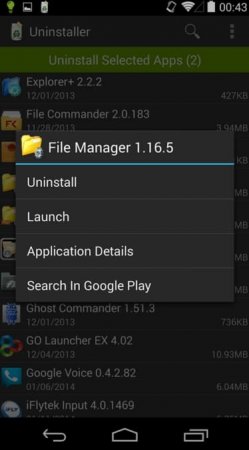
Също така се случва, че програми, игри или стандартни приложения не се премахват дори по този начин, тогава можете да опитате самия пазар да деинсталирате.
Google Play като начин за деинсталиране на приложения
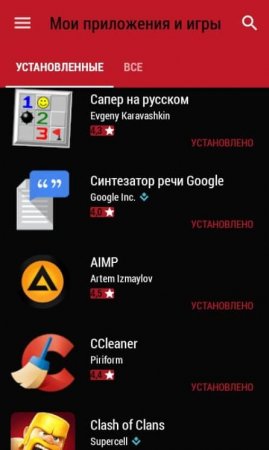
Как да деинсталирам системни приложения на android?
Може би това наистина е най-трудният начин. Факт е, че повечето производители блокират възможността да премахват програми и игри, вградени в черупката. В този случай няма да е възможно да се направи без получаване на правата.И имате късмет, ако имате устройство с китайска марка. В тях те често са вече вградени и просто трябва да ги активирате, като отидете в придружаващото приложение. Всяка притурка има своя собствена, така че вижте инструкциите специално за вашето устройство.
Ако сте сигурни, че администраторските права са активирани, изтеглете основна програма Изтриване на приложение. Той действа като Uninstaller и има подобен интерфейс, така че инструкциите са едни и същи. Само вие трябва да изберете не изтеглената игра, а стандартното приложение. Затова бъдете изключително внимателни, за да не деинсталирате нищо ненужно.
Ако няма права на root, ще трябва да препрограмирате устройството, за да ги получите. Тук няма да можете да слезете с две загубени минути. Помислете внимателно, струва ли си изобщо да релаширате притурката заради някои приложения?
Производители на смартфони и таблети - Samsung (Samsung), Sony Ixperia (Sony) и др. - инсталирани и продължават да инсталират в техните версии android 6.0, 5, 4.4, 4.4 2 и дори 2.3 6 много ненужни приложения директно в завода - те са интегрирани в системата стандартно.
Често това преди инсталирани приложения ненужни и присъствието им в системата не би било излишно, ако не работят във фонов режим, тоест не използват част оперативна паметкоето влияе върху ефективността на устройството.
Премахването на такива „боклукови“ приложения изисква достъп до корена на системата - права на суперпотребител, след което ще има достъп до всички необходими директории и файлове.
Само android по подразбиране използва акаунт с по-малко опции, в резултат на което системната повреда е много малко вероятно.
Нормалният потребител може да деинсталира сам инсталирани файлове, но тези, които принадлежат към системата, са системни, обичайният начин няма да работи на никоя от съществуващите версии на android: 7.0 Nougat, 6.0 Marshmallow, 5.1 Lollipop, 5.0 Lollipop, 4.4W KitKat, 4.4, 4.3 Jelly Bean, 4.2 , 4.2.1, 4.2.2, 4.1, 4.0, 4.0.3, 4.0.4 Сандвич за сладолед, 3.2 Пчелна пита, 3.1, 3.0, 2.3, 2.3.3, 2.3.4 Меденки, 2.2 Froyo, 2.1 Eclair, 2.0. 1, 2,0, 1,6 поничка, 1,5 кекс, 1,1 бананов хляб, 1,0 ябълков пай.
Като цяло закупуването на смартфон или таблет е почти същото като купуването на нов компютър - трябва да почистите системата от стандартни приложения, предварително инсталирани от доставчика, полезността на които е съмнителна.
Стандартният начин за деинсталиране на инсталирани приложения на android таблет или смартфон
За този урок използвах смартфон Samsung Galaxy с Android 6.0, но процедурата в други, например 5.1, е подобна във всяко отношение, така че не би трябвало да имате проблеми.
Най-лесният начин да деинсталирате приложение от вашия Android смартфон или таблет е чрез настройки, така че нека да започнем.
След като получите права на суперпотребител, можете лесно да изтриете напълно предварително инсталираните файлове.
ЗАБЕЛЕЖКА: Препоръчвам ви да деинсталирате Google root приложения чрез.
Всичко по-горе има един недостатък - root права са много лесни за влизане в Android до версия 4.4, а тези по-високи са по-трудни и дори по-опасни, но има изход - можете да изтриете приложенията на Google чрез компютър без root права.
Как правилно да деинсталирате приложението Google дори наведнъж наведнъж през компютър
Ако изтеглените от вас файлове могат лесно да бъдат изтрити във всяка версия, тогава работещият Google root несъмнено ще създаде трудности, особено във версия 5.0 и по-нова.
След това изтеглете програмата Debloater и активирайте USB отстраняване на грешки на вашия смартфон или таблет - кой не знае.
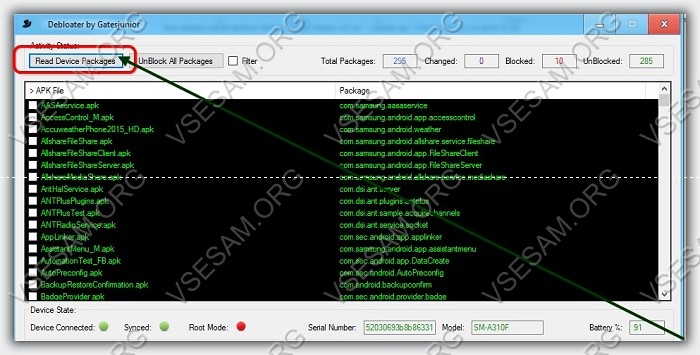
Можете да изтриете всичко наведнъж, просто не правете това, а поставете ненужни птици. Веднага след това в горния ляв ъгъл ще се появи опцията „Прилагане“ и ако щракнете върху нея, избраните файлове ще започнат да изчезват.
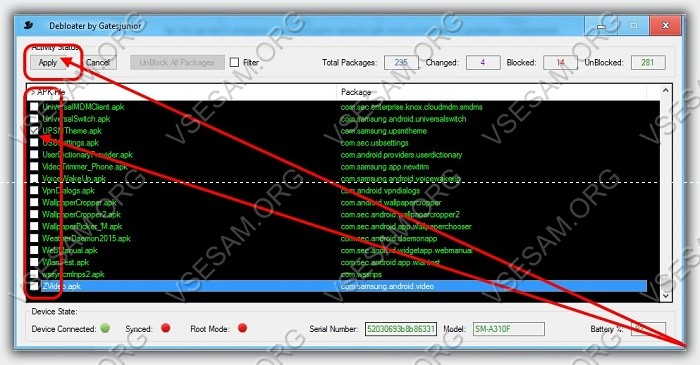
Това е всичко, което сега знаете как да деинсталирате приложения, включително системните на Google, във всички версии на android.
ЗАБЕЛЕЖКА: ако нещо не се получи, пуснете коментарите - отговорът няма да се забави. Късмет.
Разработчик:
http://www.rootjunky.com/
Операционна система:
XP, Windows 7, 8, 10
Интерфейс:
Английски
В процеса на избор на необходимия софтуер на устройство с Android често се инсталират ненужни или не съвсем подходящи програми, които незабавно запълват паметта на телефона и вашата джаджа губи пълната си функционалност. Ето защо е по-добре незабавно да освободите място в телефона, като се отървете ненужни приложения... Това може да стане доста лесно и ще отнеме около 5 минути.
Деинсталиране на приложения чрез настройки на Android
Един от наличните и прости начини да се отървете от изтеглените данни и инсталирани програми е вграден операционна система мениджър на приложения.
- За да отворите пълния азбучен списък с приложения, трябва да отворите папката "Настройки", след това - "Приложения". Ще видите всички програми, които могат да бъдат премахнати (с изключение на стандартните).
- Сега изберете приложението, от което се нуждаете и на екрана ще се появи прозорец с офертата „Stop“, „Clear cache“, „Erase data“ и елемента „Delete“, от който се нуждаете.
- Кликнете върху „Изтриване“ и потвърдете отново, като щракнете върху „добре“.
Деинсталиране на приложения за Android с помощта на Google Play Market
Лъвският дял от приложенията е инсталиран на притурката с Google Играйте на пазара... Процесът на премахване също е лесен тук:
- отидете на Google Play Пазарувайте като влезете предварително;
- избира елемента "Моите приложения";
- изберете подходящата помощна програма;
- натиснете "Изтриване";
- след потвърждаване на деинсталирането, програмата ще бъде напълно изтрита.
Премахване на приложения на Android с помощта на помощната програма AppInstaller на трета страна
Можете да се отървете от ненужния „боклук“ на софтуера с помощта на помощната програма AppInstaller. Можете да намерите такава програма, да я изтеглите и инсталирате на вашия Android в Google Play Market. Как работи:
- стартирайте програмата AppInstaller след завършване на инсталацията;
- отидете на елемента "Управление";
- посочете приложението, което искате да изтриете;
- щракнете върху Деинсталиране и изчакайте известието, че приложението е напълно премахнато.
Как да деинсталирам системни приложения на Android?
Винаги има няколко стандартни програми, които заемат памет, но са абсолютно ненужни. Невъзможно е да изтриете такива файлове без права на root. За да получите достъп, ви е необходим специален софтуерсъобразени с вашата джаджа. Изходът обаче има един - универсалната програма Kingo Android ROOT, която е подходяща за повечето телефони с "Android".
За да станете правилен притежател на достъп до системни файлове, трябва:
- Изтеглете на телефона си и инсталирайте помощната програма Kingo Android ROOT.
- Намерете елемента "За разработчици" и поставете отметка в квадратчето до "Отстраняване на грешки през USB".
- Свържете вашето устройство към компютъра с помощта на USB кабел.
- След като инсталирате необходимите драйвери, щракнете върху бутона Root.
- Рестартирайте телефона си.
Сега трябва да получите помощната програма Root Explorer:
- Изтеглете и инсталирайте този файлов мениджър.
- Отворете приложението и направете следния преход: R / W- Система / приложение - желаното приложение - Изтриване.
- След рестартиране на устройството, стандартното приложение ще отсъства.
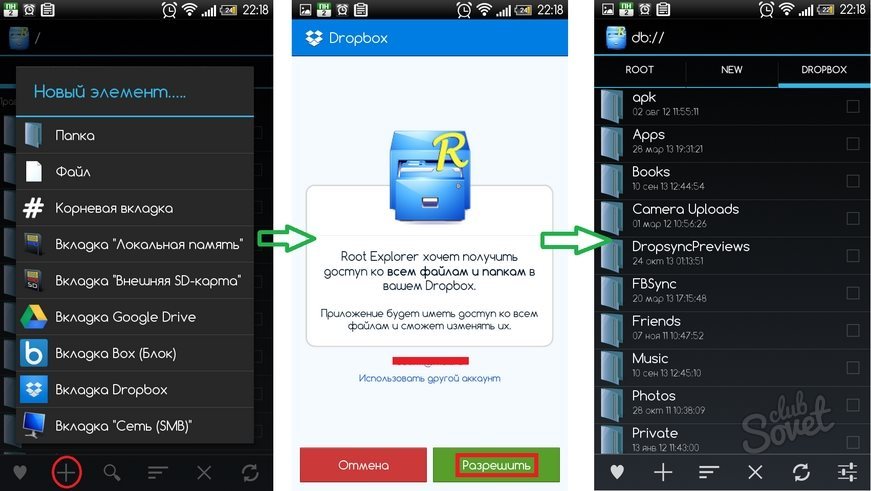
Можете да „персонализирате“ своя Android според вашите желания и предпочитания, като изтеглите различни програми. Но колкото повече паметта на телефона е „запушена“, толкова по-скоро резервът на батерията изтича и производителността спада. Затова изтривайте ненужните файлове по-често.
Оперативен android система се появи доста отдавна и е добре познат на широк кръг потребители. Статистиката на заявките за търсене обаче ни казва, че дори прости въпроси за работа с Android все още създават затруднения за някои потребители. Именно към тях се обръщаме към тази статия, в която ще ви разкажем как да премахнете ненужните приложения от вашия смартфон или таблет. Що се отнася до често срещаните приложения, това изобщо не е трудно, но ако трябва да премахнете системни програми, тогава са необходими някои трикове.
Как да деинсталирам програми на трети страни
Има няколко начина за премахване на несистемни програми, които сте инсталирали или получили с устройството. Първият е да използвате стандартното приложение за настройки.
1. Отидете в настройките на вашата притурка и отворете раздела "Приложения".
2. Плъзнете наляво или надясно, за да отидете до раздела „Трета страна“.
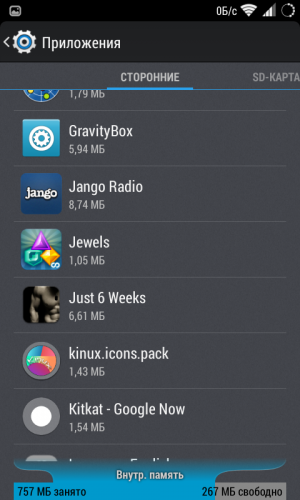
3. Намерете приложението, от което се нуждаете, и докоснете името му, за да отворите свойствата му.
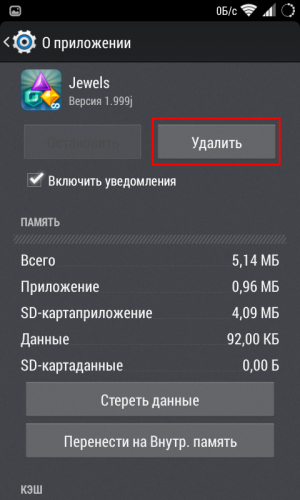
4. Изтрийте всички програмни данни, като кликнете върху бутона „Изтриване на данни“, така че след изтриването да не останат боклуци.
5. Щракнете върху бутона "Премахване" и изчакайте съобщението за правилното премахване на програмата да се появи.
Вторият начин за премахване на ненужни програми е използването на стандарта приложение за възпроизвеждане Пазар.
1. Отворете приложението Play Store.
2. Извадете от лявата страна на екрана с менюто. Щракнете върху бутона „Моите приложения“ в него.
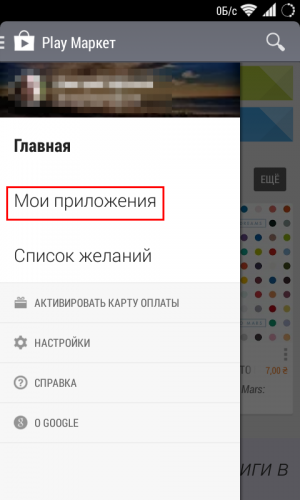
3. Намерете името на програмата, която ви интересува, в раздела Инсталирано. Докоснете иконата му.
4. На страницата със свойства на програмата, която се отваря, ще видите бутона „Изтриване“, след като докоснете който, избраното от вас приложение ще бъде деинсталирано.
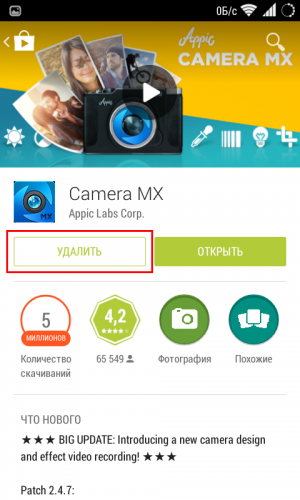
Горните методи за деинсталиране на програми работят на почти всяка версия на Android и не изискват никакви допълнителни инструменти. Съществуват обаче и голям брой помощни програми на трети страни, които предоставят допълнителна функционалност. Те знаят как да деинсталират приложения в групов режим, да архивират програми и потребителски данни, могат временно да „замразят“ процеси и много други.
Как да деинсталирам системни приложения за Android
Всички смартфони и таблети с Android попадат в ръцете ни с редица вече инсталирани стандартни програми. Сред тях има жизненоважни и незаменими помощни програми, които в никакъв случай не бива да се пипат, но няма и твърде много полезни програмиповечето потребители искат да се отърват от.
Ако нямате права на суперпотребител, ще трябва да се ограничите само до деактивиране на ненужни програми. За да направите това, отворете настройките на устройството, отидете в раздела "Приложения" и плъзнете до раздела "Всички".
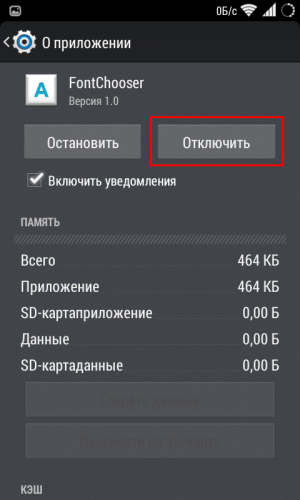
Тук ще видите списък с всички програми, инсталирани на вашата притурка, включително системните. Намерете необходимия елемент и в неговите свойства ще видите бутона "Деактивиране". Ако този бутон е активен, можете да го деактивирате без последствия. това приложение... По този начин е възможно да деактивирате далеч от всички програми, така че трябва да прибегнете до следващия метод, който изисква root.
Ако имате права на суперпотребител, можете да се отървете от системните приложения, като просто изтриете съответния .apk файл в директорията / system / app. За да направите това, ще ви е необходим всеки файлов мениджър, който има достъп до тази папка, например